Bạn muốn phát wifi cho những người khác ở xung quanh để làm việc nhóm. Thế nhưng bạn lại loay hoay, chẳng biết wifi có phát ra được bằng chiếc máy tính của mình hay không. Tất nhiên câu trả lời sẽ là có, thế nhưng bạn chưa biết kích hoạt tính năng này mà thôi. Ngoài ra một số trường hợp bật wifi nhưng bạn lại quên mật khẩu do chính mình đặ ra khiến bạn không share được với những người khác. Vậy thì hãy cùng với ersiculo.com tìm hiểu cách để phát wifi trên máy tính theo nhiều cách khác nhau nhé. Những cách dưới đây vừa không cần mật khẩu, vừa đơn giản lại còn nhanh chóng nữa.
Mục Lục
Phát wifi không cần mật khẩu trên máy tính Win 7
Cách phát wifi từ máy tính thông qua Network and Sharing Center cụ thể bao gồm:
- Bước 1: Click vào biểu tượng Network trên thanh Taskbar ở góc dưới bên phải màn hình.
- Bước 2: Nhấn chọn Open Network and Sharing Center.
- Bước 3: Chọn mục Set up a new connection or network trong cửa sổ vừa xuất hiện.
- Bước 4: Kéo chuột xuống chọn mục Set up a wireless ad hoc (computer-to-computer) network > Nhấn Next. Trong giao diện tiếp theo, bạn tiếp tục nhấn nút Next.
- Bước 5: Thiết lập một vài tùy chọn quan trọng như: Network name: Tên hiển thị mạng Wi-Fi sẽ phát. Security type: Kiểm tra bảo mật của mạng Wi-Fi sẽ phát. Security key: Mật khẩu của mạng Wi-Fi sẽ phát. Sau đó nhấn Next. Chờ khoảng một phút mạng wifi đang thiết lập.
- Bước 6: Mạng wifi sẽ được tạo lập nhanh chóng tiếp đó nhấn Close để tắt cửa sổ. Mạng wifi bạn đã thiết lập đang ở trạng thái chờ người dùng kết nối.

Phát wifi không cần mật khẩu trên Windows 10
Cách phát wifi từ máy tính thông qua Windows Settings qua các bước bao gồm:
- Bước 1: Nhấn biểu tượng Start > Chọn Settings.
- Bước 2: Chọn mục Network & Internet.
- Bước 3: Chuyển đến tab Mobile Hotspot sau đó bạn bật On cho chức năng Share my Internet connection from.
- Bước 4: Chọn wifi để chia sẻ kết nối internet của tôi > Chọn Edit để thay đổi Network name và password (mật khẩu).
- Bước 5: Bạn sẽ thiết lập Tên và Mật khẩu mạng Wi-Fi > Nhấn Save để lưu lại. Sau khi thực hiện xong các thao tác trên. Bạn cần kiểm tra lại chức năng phát wifi trên máy tính của bạn đã được chưa.
Dùng Command Prompt để phát wifi trên máy tính
Các bước để phát wifi trên máy tính thông qua Command Prompt bao gồm:
- Bước 1: Nhấn chọn Start Menu > Nhập từ khóa command prompt > Mở bằng Run as administrator.
- Bước 2: Trong Command Prompt bạn gõ theo cú pháp câu lệnh như sau: netsh wlan set hostednetwork mode=allow ssid=ten_wifi key= mat_khau rồi nhấn Enter.
- Bước 3: Tiếp tục gõ lệnh: netsh wlan start hostednetwork để khởi động điểm phát wifi.
- Bước 4: Mở giao diện Network Connections, nhấn tổ hợp Windows + R để mở giao diện hộp thoại Run.
- Bước 5: Nhập từ khoá ncpa.cpl và nhấn OK.
- Bước 6: Giao diện Network Connections sẽ xuất hiện. Click chuột phải vào wifi đang sử dụng sau đó chọn Properties.
- Bước 7: Chọn mục Sharing và tích vào ô Allow other network users to connect through this computer’s Internet connection. Phần Home networking connection: Nhấp vào mũi tên xổ xuống, chọn card mạng tương ứng wifi vừa tạo lập => Nhấn OK.
Phần mềm miễn phí WLAN Launcher giúp bạn phát wifi
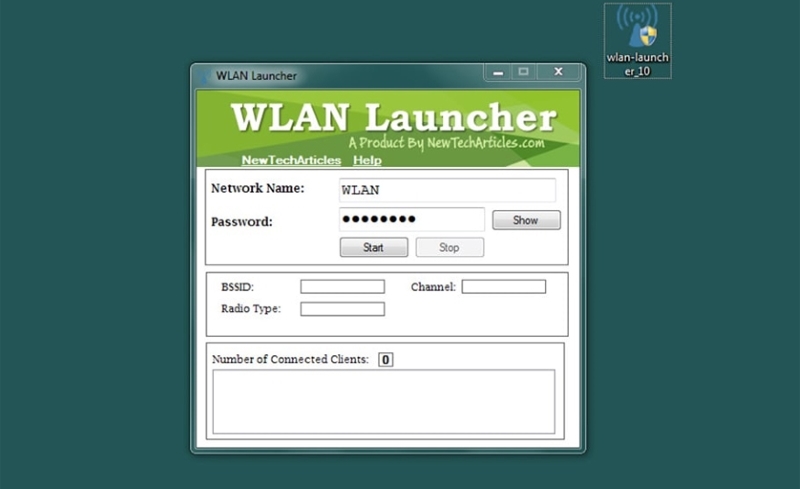
Các bước để bạn dùng phần mềm WLAN Launcher bao gồm:
- Bước 1. Trước tiên bạn cần tải về WLAN Launcher trên Internet, sau đó là cài đặt nó.
- Bước 2. Trong giao diện chính của phần mềm, bạn nhập tên wifi và mật khẩu wifi cho điểm phát mới tương ứng tại ô Network name và Password. Sau đó nhấn Start.
- Bước 3. Bạn click chuột phải lên biểu tượng mạng ở góc phải bên phải phía dưới màn hình Desktop. Chọn Open network and Sharing center, rồi chọn Change adapter settings.
- Bước 4. Bạn nhấn phải chuột vào kết nối mạng máy đang sử dụng và chọn Properties.
- Bước 5. Chuyển sang tab Sharing, bạn đánh dấu vào Allow other network users to connect through this computer’s Internet connection. Chọn mạng máy đang sử dụng rồi nhấn OK.
Một số ưu điểm của WLAN Launcher
- Hoàn toàn miễn phí
- Có thể phát wifi trên máy tính sang các thiết bị khác như điện thoại, máy tính bảng, máy nghe nhạc,…. Dù máy tính của bạn sử dụng mạng LAN, mạng từ wifi hay mạng 3G thì đều có thể sử dụng nó để phát wifi ra thiết bị khác.
- Phần mềm gọn nhẹ, tốn ít tài nguyên, dễ sử dụng, tránh được tình trạng làm nặng CPU hay treo máy trong quá trình phát sóng.
- Không chứa virus, quảng cáo, mã độc, do đó là một lựa chọn tin cậy cho người dùng
- Hỗ trợ tốt trên mọi phiên bản windows như: Windows 7, Windows 8, Windows 8.1 hay Windows 10.

